嗨,我是天奇。
之前发过很多关于多文字 PPT 的处理方法,但不论写多少篇,都不够,因为每个人遇到的情况可能完全不同。
想要完全掌握多文字的处理方法,只有在学会基本思路的前提下,多看、多练。
今天,我们就拿一页常见的公司介绍 PPT 举例:
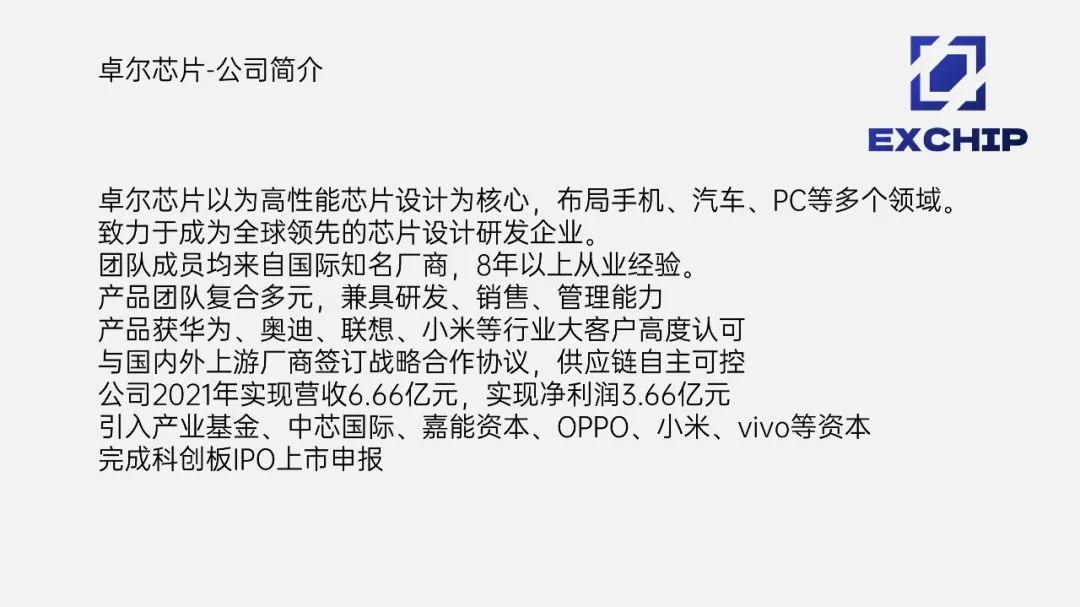
如何从零开始,一步一步,把一页全是文字的 PPT,变得条理清晰、层次分明。
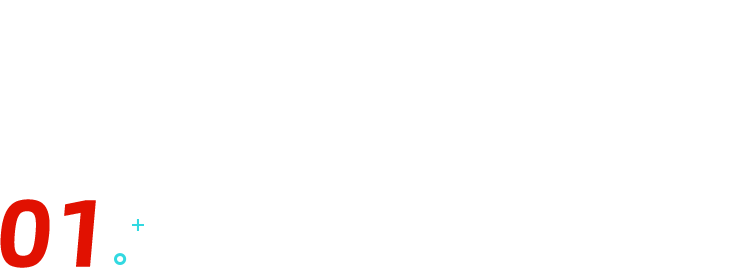
信息分组
首先,我们需要把粘连在一起的信息做梳理,分组,比如这页 PPT,可以大致分为 4 组:
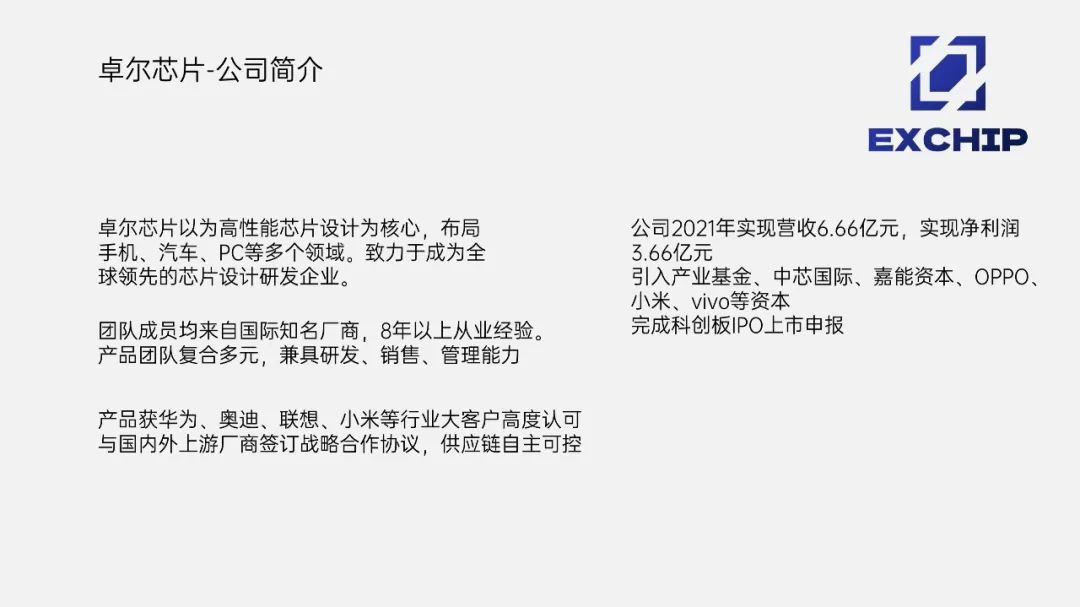
有公司总体概述、有团队描述、产品描述、盈利描述等,做好分类,就是为后续的排版做准备:
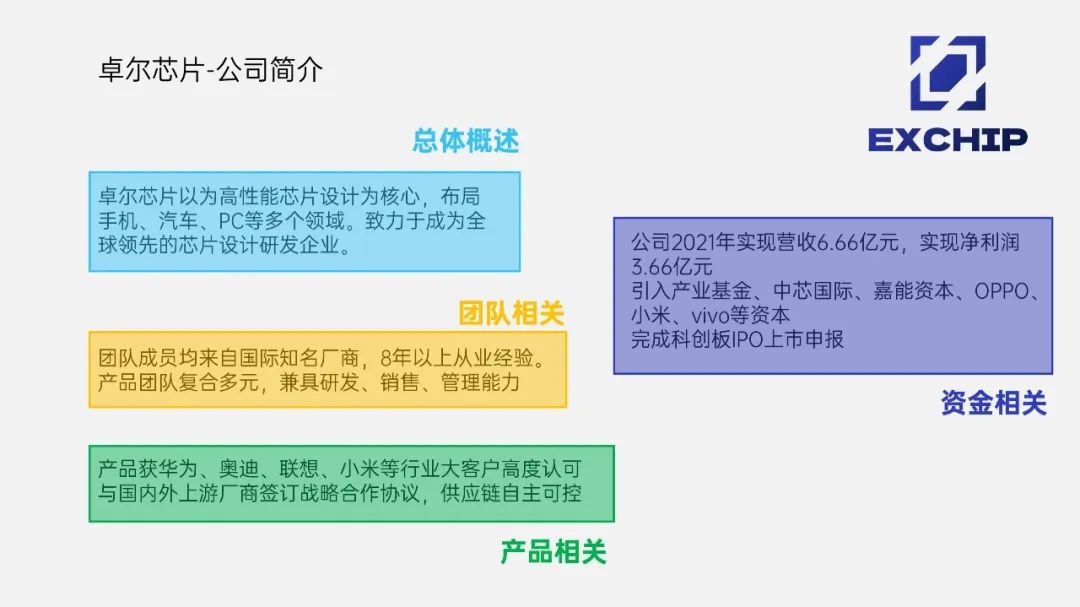
如果你能做到这一步,就成功了 30%,接下来,我们对每一组内容进行信息提炼。
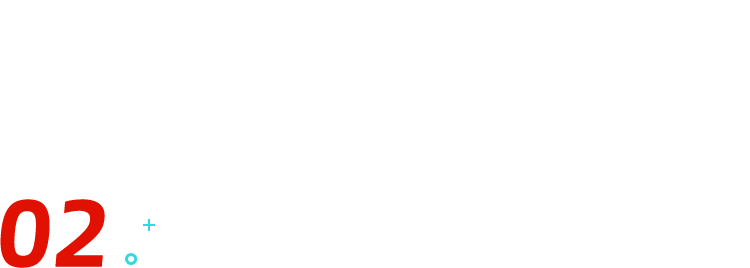
分模块优化
现在,我们已经知道这页 PPT 分了 4 块内容,下一个要解决的问题,就是这 4 块内容分别是什么。
我们统一按照「标题/重点」+「正文/补充」的主次结构,依次对文字进行重新编排。
比如,对于总体概述,我们可以将愿景/使命/性质等作为主标题,具体细分业务作为副标题:
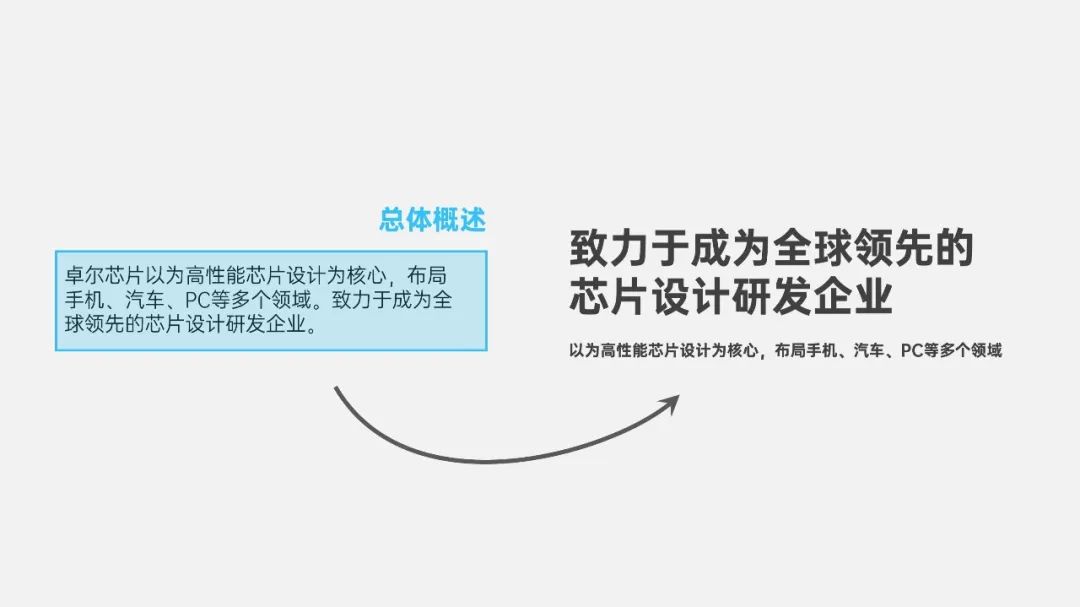
对于团队相关的描述,可以提炼出一句重点概括:
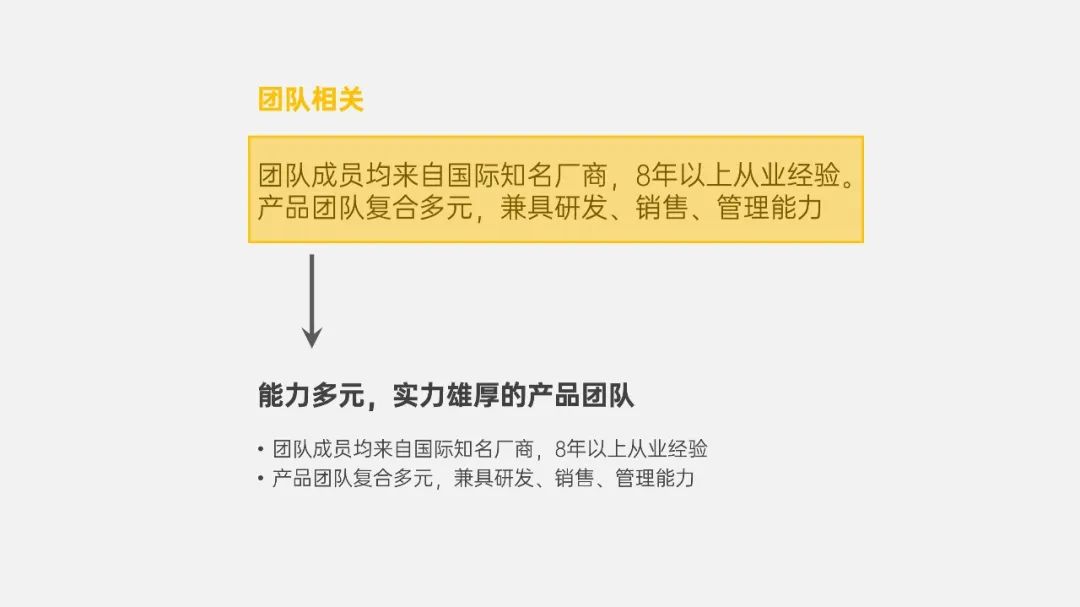
产品相关的描述,也是同理:
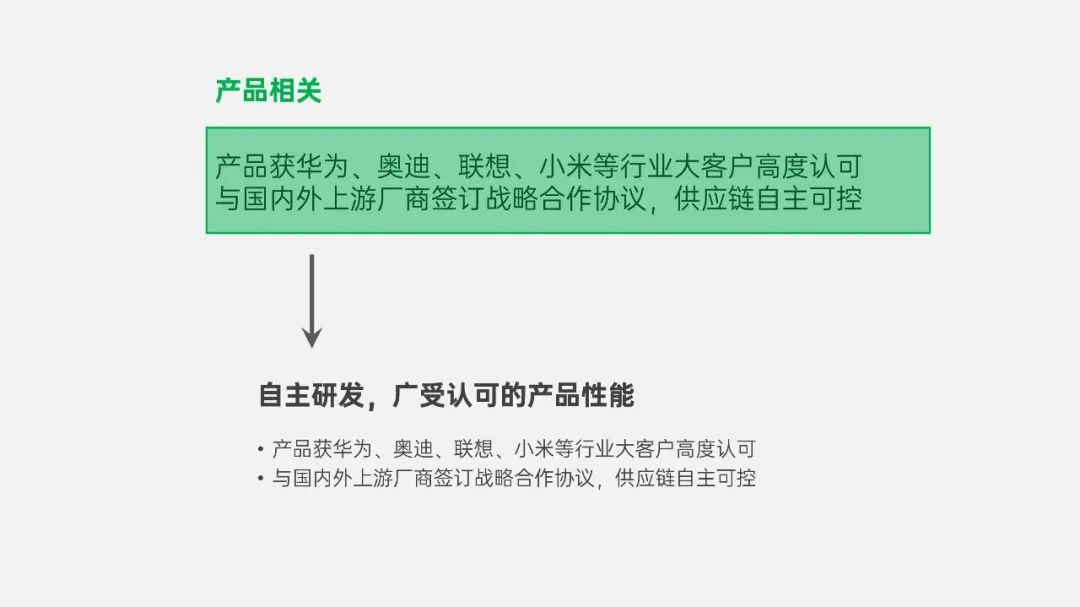
最后,是利润 / 资金相关的,多为数据,只需要将重点数据加粗、分段即可:
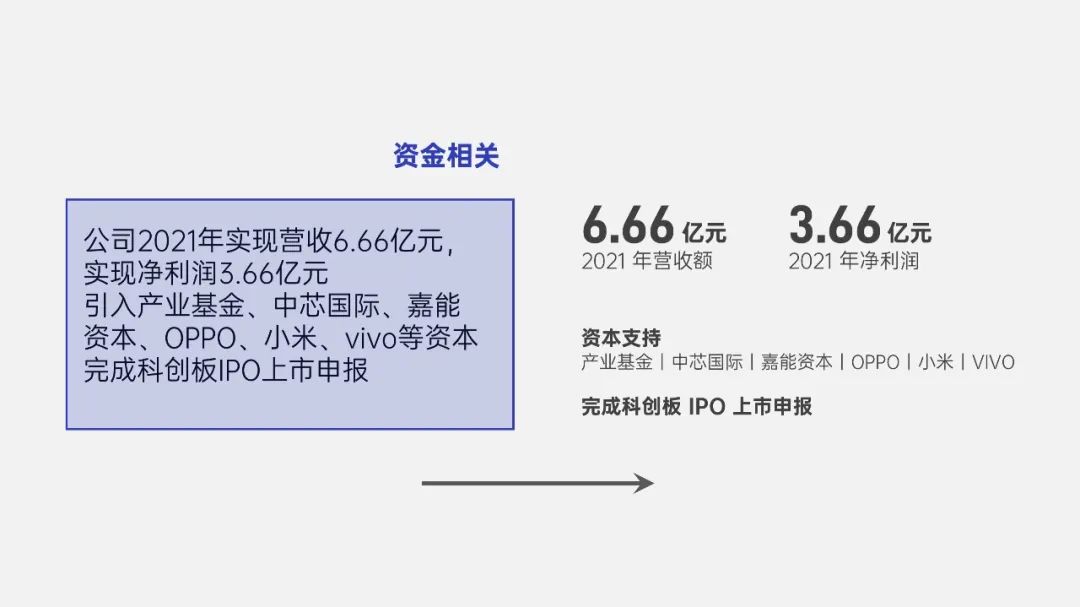
每一步的操作都不复杂,但最终组合出来的效果,立竿见影:
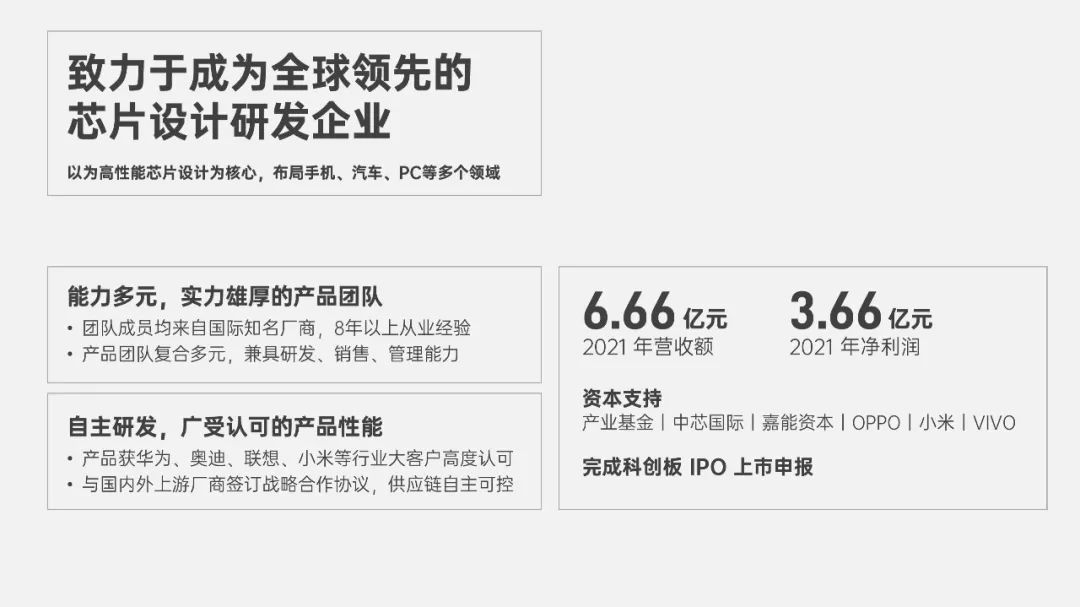
到这里,即使是白板 PPT,不加任何修饰,也比最初的原稿清晰了不少,能做到这里,我觉得已经完成了 80%,剩下的 20%,只是一些颜值上的优化。
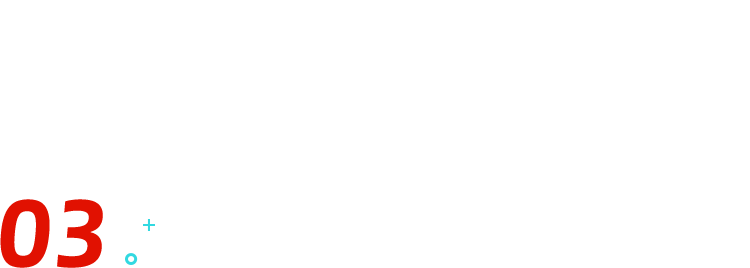
美化设计
经过我们的梳理,其实版式已经能大体确定,上方是标题,下方是 3 块内容,由于数据在视觉上更显眼,这里我把数据放在了左侧:
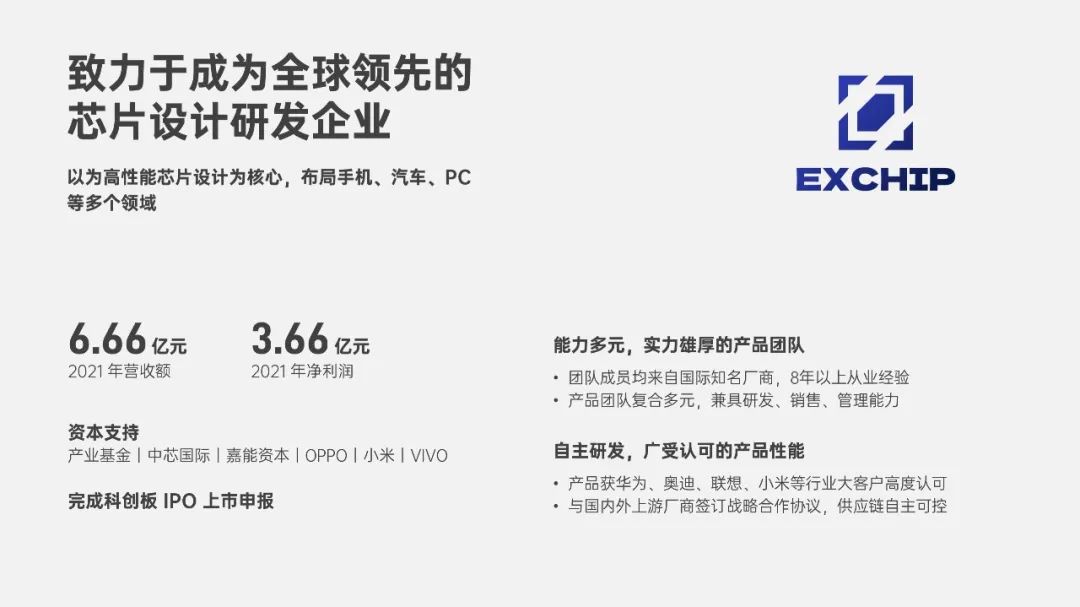
上方只有个标题,显得很轻,我们可以采用一种非常好用的方式:拦腰反白,将上半部分变为一个深色底的横幅:
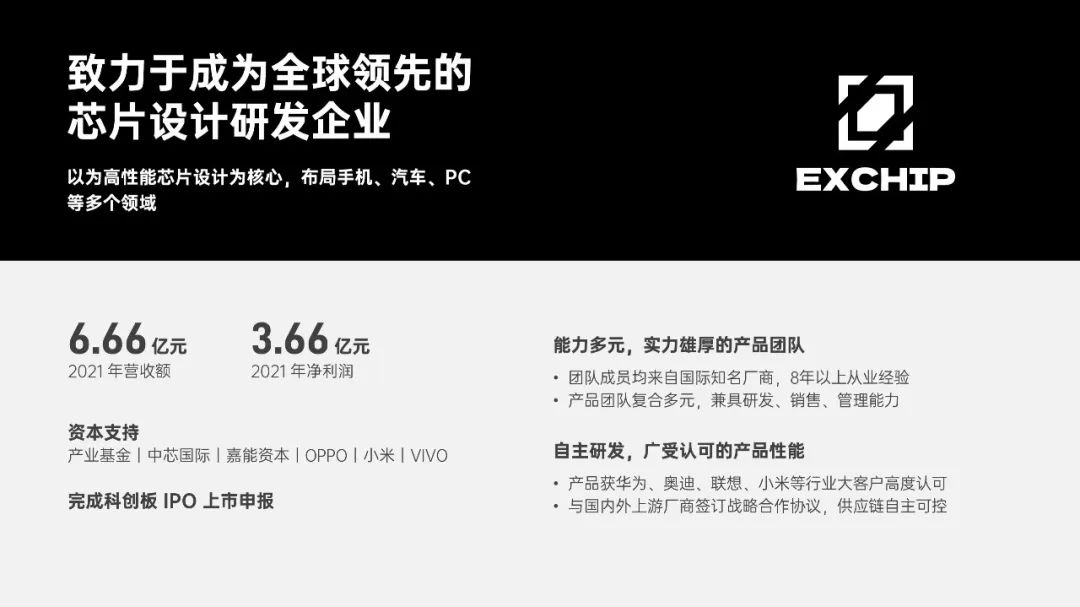
在这个基础上,继续优化,比如,将 logo 的配色应用其中:

加入一些图标修饰:

再利用简单的线条、形状,将下面的两组信息做个区分:
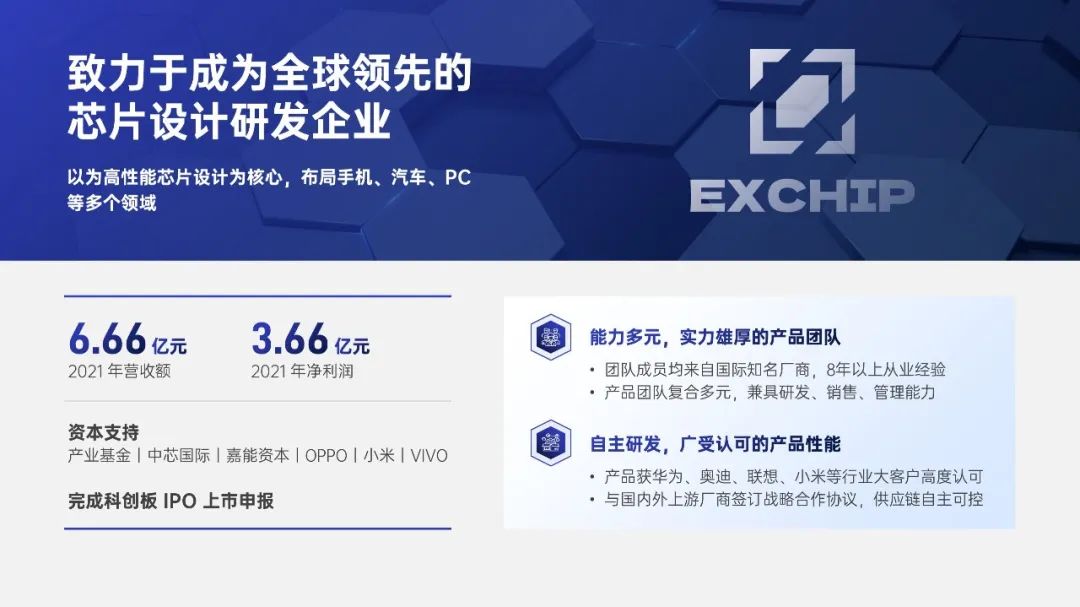
到这里,基本就完成了,如果觉得还不够,我们可以继续优化,比如右上角的 logo,现在是一个平面的渐变,太过单薄。
根据企业特性,我们可以将 logo 结合到一个芯片的 png 图片上:
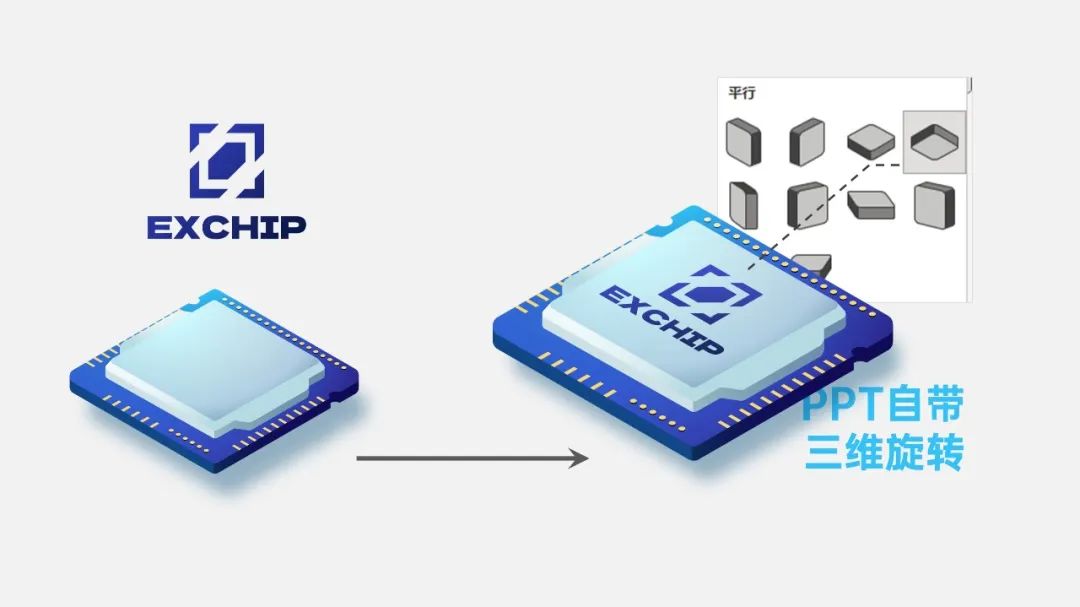
也可以把矩形容器,做一些棱角的切割:
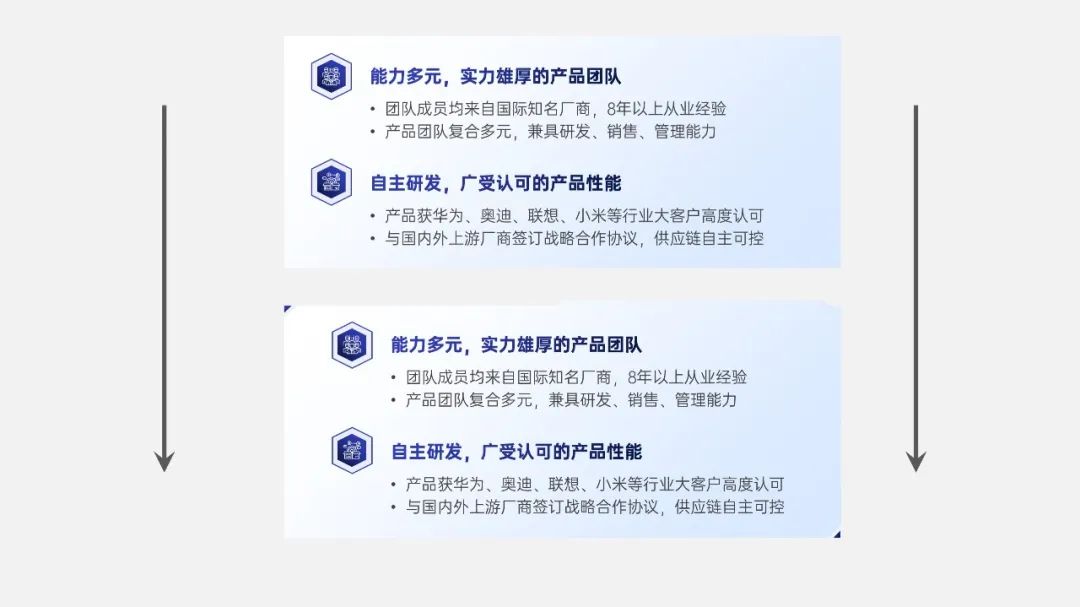
替换一下,这页 PPT 就更有空间感、层次感,也能让人一眼就看出来,这是一家芯片企业:

再回过头看最初的文字稿,是不是清晰了很多呢?
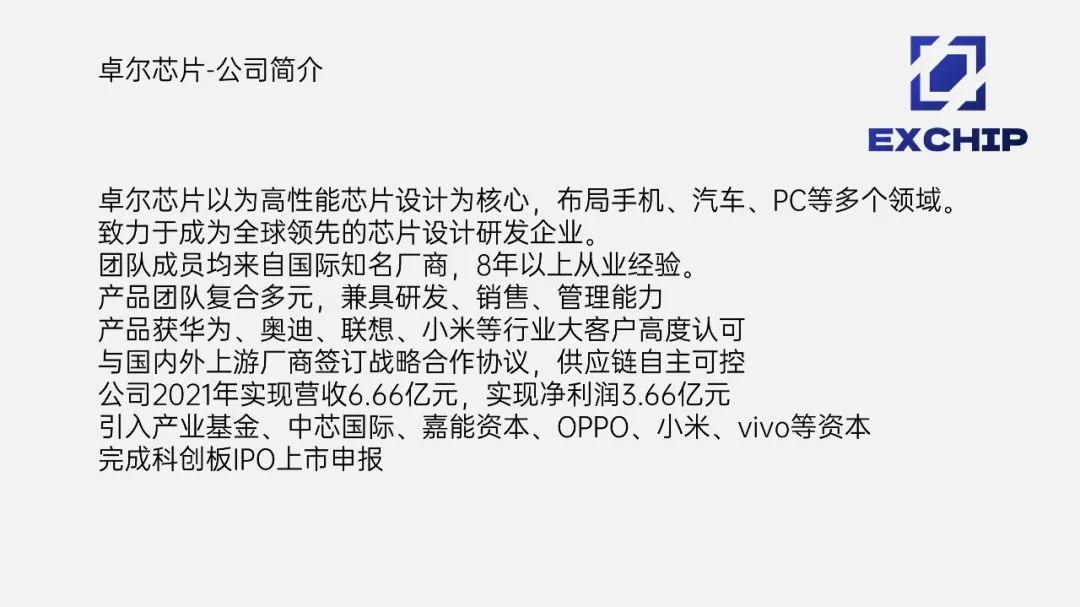















文字排版美观整洁 且突出重点
牛